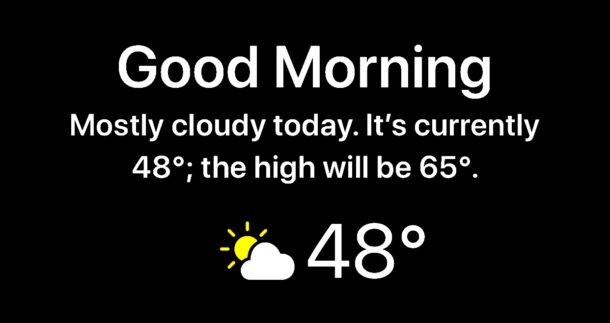
L'iPhone ha un widget meteo segreto opzionale per lo schermo bloccato dei dispositivi che può essere abilitato tramite una funzione improbabile; Modalità Non disturbare. Con questa funzione in uso, vedrai la temperatura attuale del giorno, le condizioni meteorologiche e le previsioni quando guardi lo schermo del tuo iPhone all'inizio della giornata. È un'ottima funzionalità, ma se non ti sei imbattuto in essa da solo, non sorprenderti perché è abbastanza nascosto e non etichettato per indicare che un widget meteo verrà visualizzato sulla schermata di blocco.
Disponibile solo per iPhone, per abilitare e utilizzare il widget meteo nella schermata di blocco dell'iPhone avrai bisogno di iOS 12 o versioni successive sul telefono e dovrai utilizzare entrambe le funzionalità Non disturbare con la modalità ora di dormire , oltre a consentire all'app Meteo di accedere ai servizi di localizzazione.
Come abilitare il meteo sulla schermata di blocco per iPhone con iOS 13 / iOS 12
Vuoi vedere il tempo sulla schermata di blocco del tuo iPhone quando inizi la giornata? Ecco come farlo funzionare:
- Apri l'app "Impostazioni" su iPhone
- Scegli "Non disturbare" dalle opzioni Impostazioni
- Tocca per abilitare sia "Programmato" che "Ora di andare a dormire"
- Regola gli orari programmati "Da" e "A" per adattarli al tuo programma individuale di sonno e veglia, l'orario "A" sarà quando il widget meteo viene visualizzato sullo schermo dell'iPhone fino a quando non viene sbloccato
- Ora torna alla schermata principale delle Impostazioni e vai su "Privacy" e poi su "Servizi di localizzazione"
- Individua l'app "Meteo" nella schermata Servizi di localizzazione e scegli "Sempre" per l'autorizzazione all'accesso alla posizione meteorologica
- Esci dalle Impostazioni
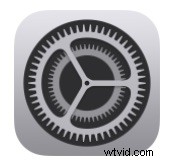
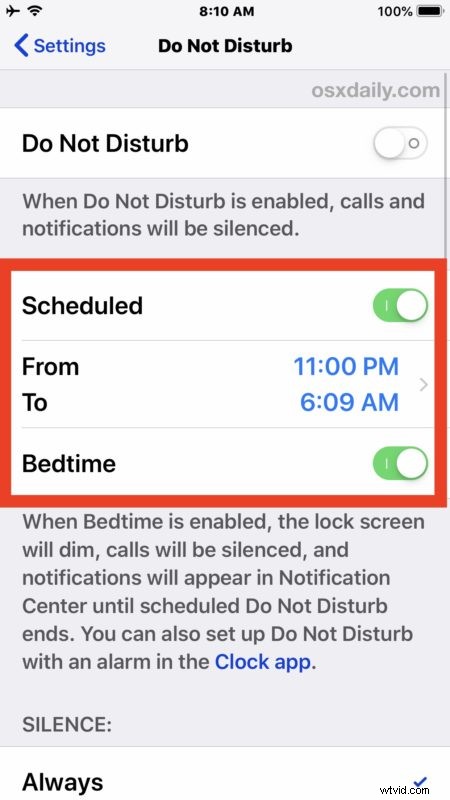
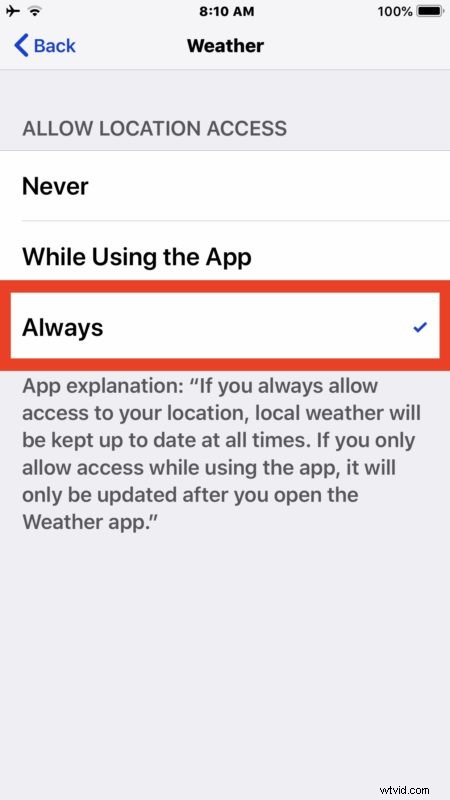
Facoltativo ma consigliato: è una buona idea utilizzare l'esclusione di emergenza sui contatti importanti in modo che possano ignorare la modalità Non disturbare quando è abilitata sul tuo iPhone, se necessario, in sostanza ciò consente a determinati contatti di passare al tuo dispositivo anche se hai attivato Non disturbare sul iPhone ed è ottimo da configurare per familiari, coniuge, partner, amico intimo, il tuo capo (solo scherzando) o qualsiasi altra persona o numero di contatto a cui è fondamentale contattarti.
Una volta che la modalità Non disturbare e la Modalità ora di dormire sono abilitate su iPhone, avrai accesso al widget meteo nella schermata di blocco quando riattiverai il dispositivo al mattino.
Dopo aver sbloccato l'iPhone per la prima volta in un determinato giorno, il widget meteo scompare per quel giorno fino al giorno successivo. Puoi anche eliminare il widget meteo dalla schermata di blocco dell'iPhone toccando il pulsante "Ignora".
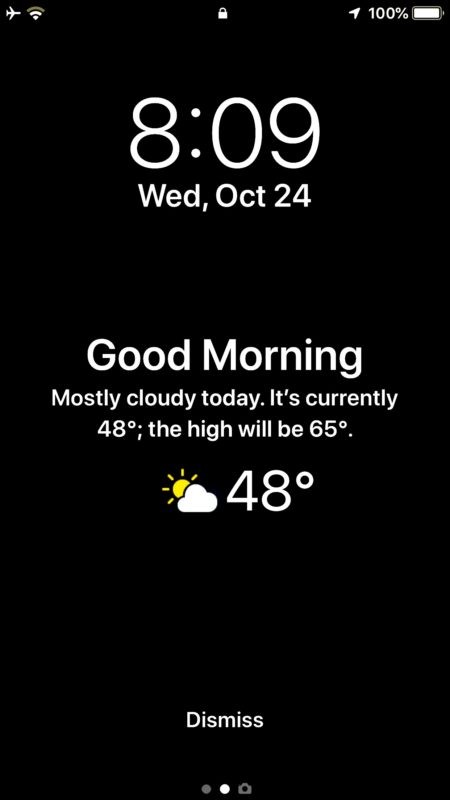
Il widget meteo verrà visualizzato continuamente sulla schermata di blocco dell'iPhone fintanto che la modalità Non disturbare in base a un programma e la Modalità ora di dormire sono abilitate.
Se guardi il display dell'iPhone durante il periodo di Non disturbare durante l'ora di andare a dormire, vedrai un piccolo messaggio sullo schermo dell'iPhone che afferma quanto segue:"NON DISTURBARE DURANTE L'ora di andare a dormire:le chiamate verranno silenziate e le notifiche verranno visualizzate nel Centro notifiche. " insieme a una piccola luna e all'icona ZzZ per indicare che la funzione è abilitata. Questo serve a ricordare che la funzione è attiva e quando scade il tempo di Non disturbare programmato è quando vedrai il tempo visualizzato sulla schermata di blocco del dispositivo.
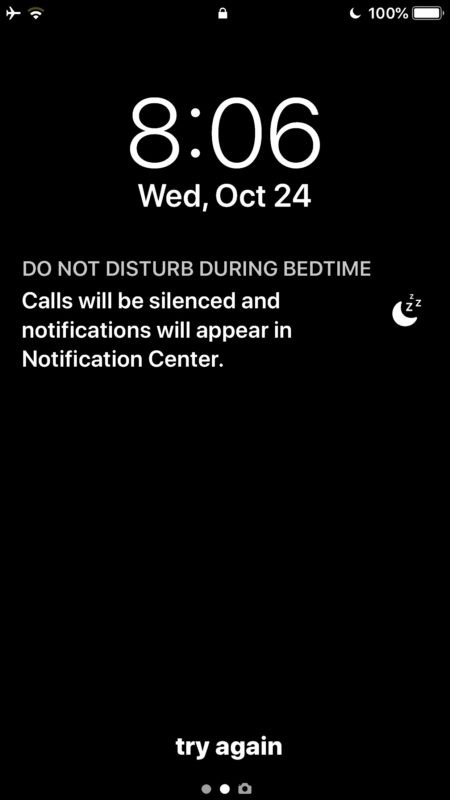
Anche cercare l'icona della piccola luna nella barra di stato è utile, poiché a volte gli utenti possono scoprire di aver in qualche modo abilitato inavvertitamente Non disturbare, il che fa sì che un iPhone non squilli o emetta suoni quando è acceso, e il modo più semplice per confermarlo è cercare l'icona della piccola luna crescente.
Non disturbare durante l'ora di andare a dormire e la programmazione della modalità Non disturbare in iOS sono solo due di una serie di utili trucchi con la modalità Non disturbare nel panorama dei dispositivi Apple. Un'altra grande funzionalità da utilizzare è Non disturbare durante la guida su iPhone e sul Mac puoi concederti un po' di pace e tranquillità mentre lavori utilizzando Non disturbare per evitare che avvisi e notifiche infastidiscano il tuo Mac mentre rimani produttivo.
Sarebbe fantastico se il widget meteo sulla schermata di blocco fosse solo una semplice opzione di impostazione che potrebbe essere attivata o disattivata in generale in iOS per iPhone e iPad e visibile tutto il tempo nella schermata di blocco senza utilizzare Non disturbare modalità, ma per ora non è un'opzione (e potrebbe non esserlo mai). Quindi, se vuoi vedere il tempo sullo schermo del tuo iPhone bloccato, sarà solo la mattina (o ogni volta che inizi la giornata) e come descritto in questo articolo.
Se conosci altri suggerimenti o trucchi utili simili a questo, o hai qualche idea su questo particolare argomento del widget meteo schermata di blocco, condividi con noi nei commenti qui sotto!
